Sărbătorile se apropie cu pași rapizi și, așa cum știm toți, în această perioadă programul multor businessuri suferă modificări.
Fie că angajații își iau câteva zile libere, fie că vin în zile în care nu ar lucra în mod normal sau își încep/termină activitatea în anumite zile mai repede sau mai târziu, angajatorii trebuie să aibă aceste lucruri în vedere și să gestioneze orarele schimbate ale angajaților.
Pentru cei ce folosesc Calendis Business – aplicația completă pentru gestionarea programărilor și managementul businessului – va fi relativ ușor să țină o evidență a programului modificat al angajaților prin setarea concediilor și/sau a orarelor temporare pentru angajații respectivi.
Setarea orarelor temporare și a concediilor permite persoanelor de la recepție să fie la curent cu toate modificările în programul specialiștilor și să programeze clienții în concordanță cu acesta.
În plus, pentru businessurile cu profil public pe calendis.ro, aceste setări îi ajută pe clienți în a determina zilele și intervalele în care pot sau nu să se programeze.
Pentru a seta atât orarele temporare cât și concedii în cadrul aplicației Calendis Business, ai câțiva pași simpli de urmat:
Intră în Setări.
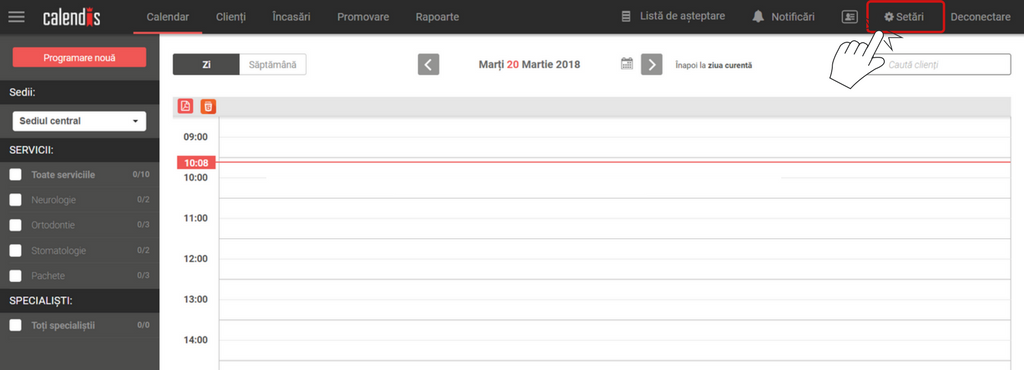
Dă click pe pagina Specialiști din meniul din stânga, apoi dă click pe iconița în formă de creion din capătul rândului pe care se află specialistul căruia vrei să-i setezi un concediu sau un orar temporar.
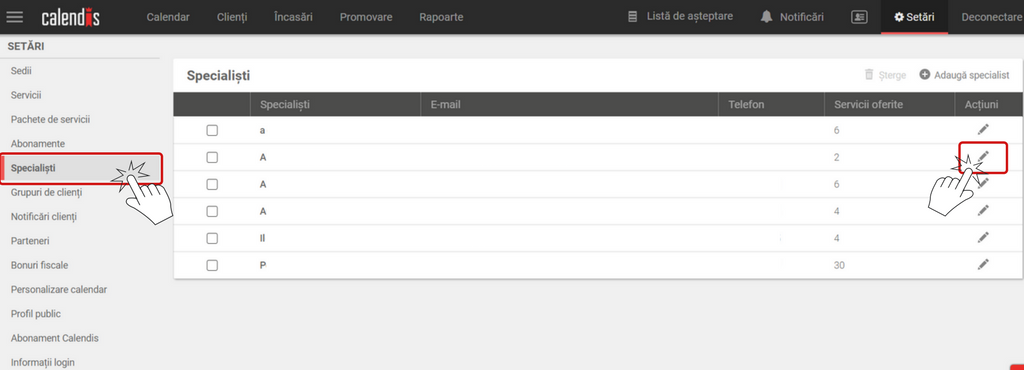
Dă click pe fila 3. Excepții orar, apoi click pe unul dintre butoanele din partea dreaptă – Adaugă concediu și Adaugă orar temporar – în funcție de intenție.
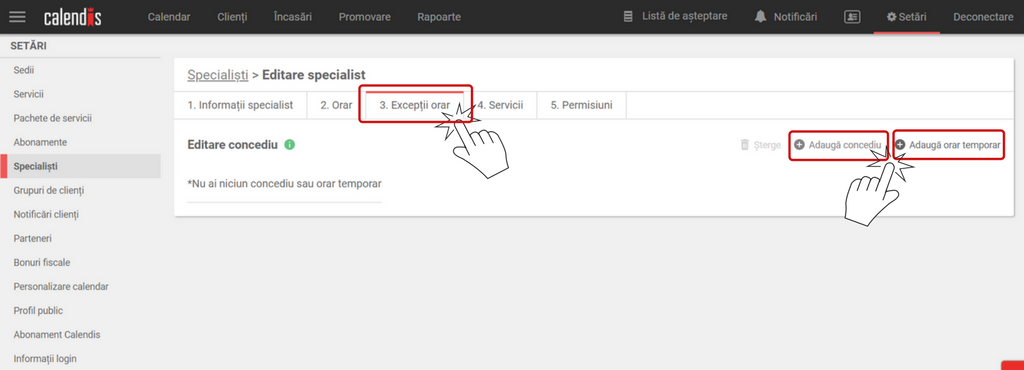
Adaugă concediu
Dă click în chenarele de sus pentru a alege data și ora pentru începutul concediului, apoi click în chenarele de jos pentru a alege data și ora pentru sfârșitul concediului.
După ce ai setat acestea, dă click pe butonul roșu Salvează din partea de jos pentru a salva concediul. Dacă dai click pe butonul gri Renunță, te vei întoarce pe pagina de dinainte fără ca informațiile selectate să fie salvate.
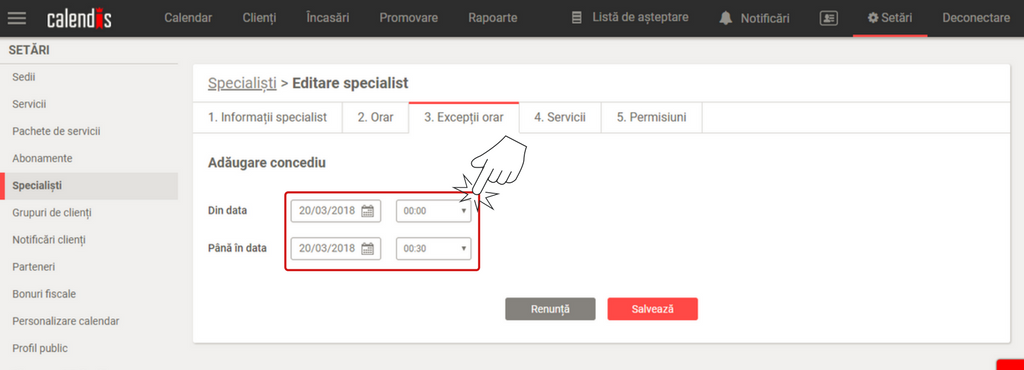
Adaugă orar temporar
Dacă ai mai multe sedii, alege prin click în bulina din stânga la care sediu se aplică orarul temporar al specialistului.
Alege apoi prin click în chenarele de mai jos, cele cu iconița în formă de calendar, data din care și până în care este valabil orarul temporar.
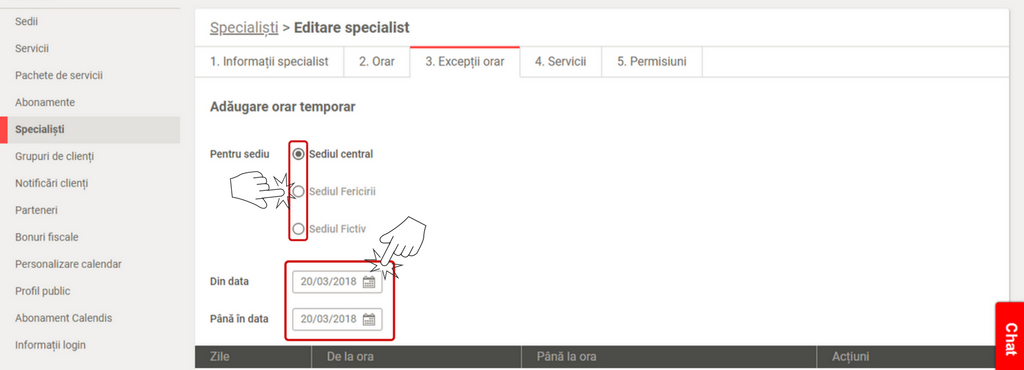
Mai jos în pagină vei vedea un orar. Selectează întâi zilele în care specialistul va lucra în cadrul orarului temporar prin click în căsuțele din partea stângă. Dacă o zi nu este selectată (nu are semnul ✔ în stânga), nu vei putea face nicio acțiune pe rândul zilei respective.
*Atenție: Trebuie să ai cel puțin o zi selectată în care clienții își pot face programări la acest specialist.
După aceea, poți seta intervale orare diferite pentru fiecare zi prin click în chenarele din coloana De la ora și coloana Până la ora și poți alege opțiunile cele mai convenabile din listele care apar. Opțiunile disponibile sunt din jumătate în jumătate de oră.
*Atenție: Dacă în chenarul din coloana De la ora ai ales, spre exemplu, ora 9:00, în lista chenarului din dreapta, cel din coloana Până la ora, îți vor apărea opțiuni doar de la 9:30 încolo.
Butonul Adaugă interval nou îți permite să adaugi încă un interval orar în care clienții își pot face programări la specialistul căruia îi adaugi orarul temporar. Vezi exemplul din imaginea de mai jos pentru zilele de Marți și Miercuri.
*Atenție: Poți să adaugi mai mult de două intervale orare, dar nu îl vei putea adăuga pe al treilea, de exemplu, dacă ora din chenarul de pe coloana Până la ora este 24:00.
Butonul Șterge îți va deveni activ (gri închis) dacă ai mai multe intervale orare pe aceeași zi, permițându-ți să ștergi unul dintre aceste intervale prin click pe buton. Butonul nu este activ (nu poți da click pe el) dacă nu ai mai multe intervale.
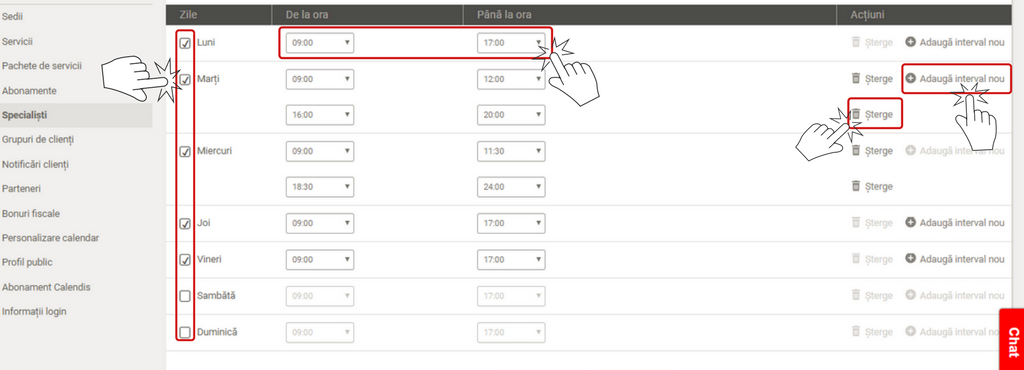
După ce ai setat orarul temporar, dă click pe butonul roșu Salvează din partea de jos. Dacă dacă click pe butonul gri Renunță, te vei întoarce pe pagina de dinainte fără ca informațiile introduse să fie salvate.
Concediile și orarele temporare salvate pentru un specialist îți vor apărea pe fila 3. Excepții orar.
Dacă vrei să ștergi vreuna dintre aceste excepții, dă click în căsuța din partea stângă a excepției pe care dorești să o ștergi, apoi click pe butonul Șterge din partea dreapta-sus.
Dacă vrei să editezi vreuna dintre excepțiile salvate, dă click pe iconița în formă de creion din capătul drept al rândului pe care se află excepția și fă modificările pe care dorești să le faci.
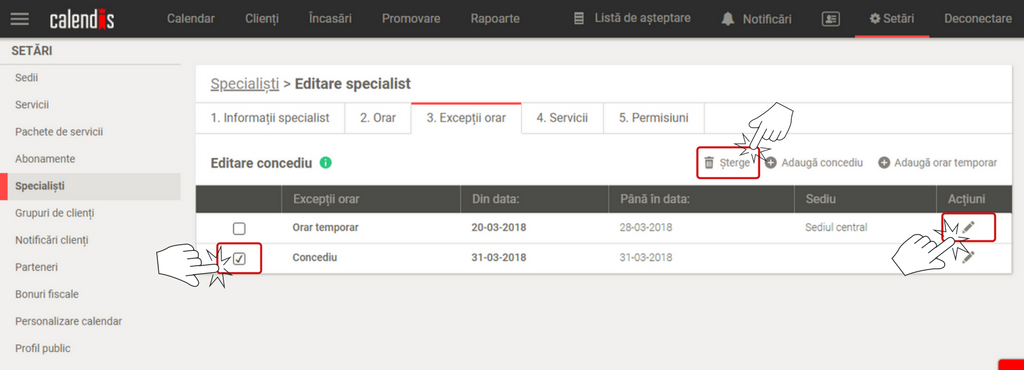
Setează orare temporare și concedii pentru specialiștii tăi pe perioada sărbătorilor pentru a avea o evidență clară și precisă asupra personalului disponibil și pentru a evita potențiale confuzii.
Dacă ai nevoie de ajutor sau ai întrebări legate de folosirea aplicației Calendis Business, contactează-ne la adresa contact@calendis.ro.
Spor la programări!
Echipa Calendis
